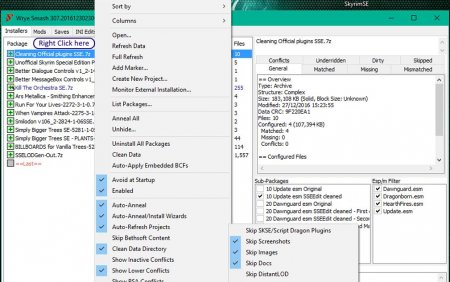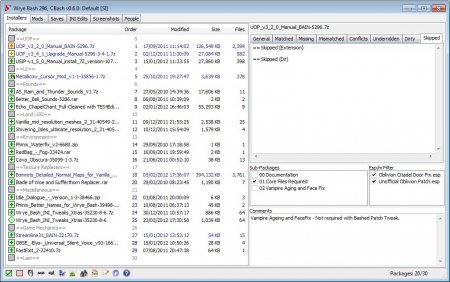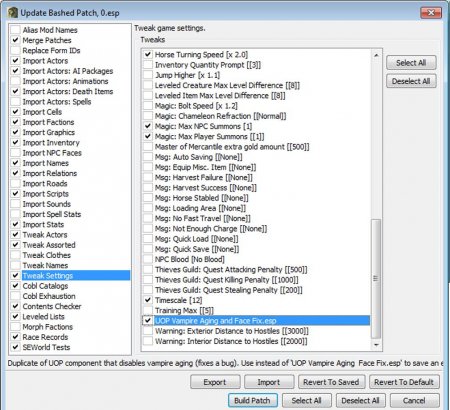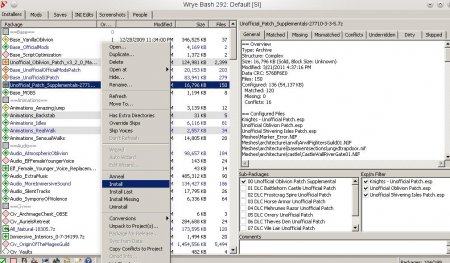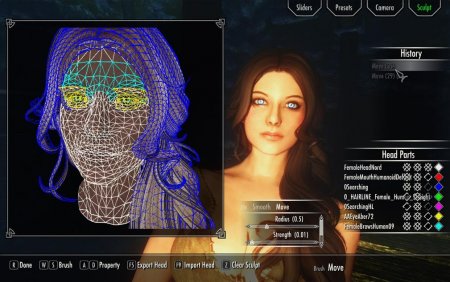Як користуватися Wrye Bash: інструкція
Один з найяскравіших представників игростроя, повністю підтримує користувальницькі модифікації, - компанія Bethesda Game Studios, яка подарувала світу серію The Elder Scrolls. П'ята частина серії, Skyrim, до цих пір залишається досить популярною серед гравців по всьому світу, що є заслугою не тільки розробників, але і модостроителей. На сьогоднішній день налічується більше десяти тисяч додатків різного функціоналу і складності, а кількість встановлених аддонов у пересічного шанувальника - близько двохсот. Поява такої кількості модифікацій рано чи пізно повинно було привести до створення спеціальних програм по управлінню додатковим ігровим контентом. Одна з таких утиліт - Wrye Bash, що володіє багатим набором функцій і налаштувань. Програма досить складна в освоєнні, але навчитися користуватися Wrye Bash як простим гравцям, так і ентузіастам однозначно варто.
Запустити завантажений інсталяційний файл, натиснути Next. Відзначити гру, для якої встановлюється програма, інші пункти залишити без змін. В якості шляху вказати кореневу директорію гри, натиснути Next, слідом - Install. Переконатися, що все зроблено правильно: в кореневій директорії гри установник створить каталог Mopy, в директорії Data - файл Bashed Patch 0.esp. Іноді програма його не створює, в цьому випадку необхідно примусово скопіювати туди Bashed Patch, Skyrim.esp з MopytemplatesSkyrim, а потім перейменувати в Bashed Patch 0.esp. Запустити програму.
Далі йдуть іконки налаштувань, довідки, запуску перевірки та оглядача документів. Інші ж кнопки користувач може задавати сам. Як правило, сюди потрапляють необхідні модоробів і гравцям утиліти (Boss або Nexus Mod Manager наприклад). Вони можуть з'явитися там при установці Wrye Bash (це залежить від налаштувань), і вручну ж додаються створенням ярлика програми в директорії MopyApps.
Кожна з модифікацій відзначена кольором: архіви esm - синім, звичайні esp - чорним, об'єднані ж модифікації виділяються зеленим, а доступні до об'єднання - фіолетовим. Кольори клітинок кожної з модифікацій несуть іншу інформацію: Осередок зеленого кольору сигналізує про правильне розташування мода по відношенню до майстер-файла. Осередок оранжевого кольору свідчить про порушення порядку файлів, зафіксованого в аддоне. Слід мати на увазі, що часто необхідний порядок файлів ніяк не впливає на гру. Осередок рожевого кольору означає відсутність потрібного майстер-файлу або некоректне його розташування. Чек марк в комірці - встановлена і активна модифікація. + сигналізує про те, що мод оброблений баш-патчем. Точка - знак імпорту. Чек марк відсутня - аддон відключений. Робота модифікацій, оброблених за допомогою патча (найчастіше мова йде про об'єднання кількох модів в один), управляється файлом Bashed Patch 0.esp. Цей файл завжди повинен знаходитися в самому низу списку, що дозволить уникнути помилок і конфліктів у грі.
Підтримується як автоматична установка (якщо модмейкер побажав зробити свою модифікацію відповідній), так і ручна. При автоматичної інсталяції користуватися Wrye Bash, як правило, не складно: потрібно лише клацнути ПКМ на потрібному архіві і потім клацнути "Майстер-інсталятор". В залежності від складності модифікації буде запропоновано налаштувати варіанти її установки, слідом натиснути Apply. В ручному режимі потрібно відзначити цікавлять аддони, викликати контекстне меню і натиснути "Встановити". У тих випадках, коли архів має вміст, не підтримується програмою (архів в архіві, наприклад), він буде позначено сірим кольором. При цьому можна спробувати модифікацію все ж інсталювати, тут же цей розпакувавши архів і запустити установку. Wrye Bash не зможе встановити мод, тільки коли порушена сама структура розташування файлів (не відповідає ігровий). Встановлюючи додаток, на колірні позначення також слід звертати увагу: Білий колір - архів підтримується програмою, і мод можна встановлювати. Сірий колір - програма не може розпізнати файл. Зелений колір - програма фіксує повна відповідність між своїми настройками і файлами в ігровому каталозі. Жовтий колір - файли на місці, але є проблеми з сумісністю, або зафіксована зміна або заміна одного або декількох файлів мода після установки. Червоний колір - одного або декількох файлів модифікації в каталозі немає. Хрестик на будь-якому полі сигналізує про пошкодження архіву.
Можливості програми
Основне призначення утиліти - повний контроль за процесом установки і видалення нових модифікацій гри при акуратному взаємодії з скриптовой складовою і збереженні оригінальних ігрових файлів. Дуже корисна опція, що дозволяє не захаращувати папку Data тисячами файлів. Додатковий функціонал програми: Робота з збереженнями - створення декількох конфігурацій з індивідуальними настройками і списком встановлених додатків. Враховуючи, що максимально допустима кількість встановлених в гру модифікацій - 255 можливість створення власного списку модів для кожного з збережень/персонажів стане в нагоді багатьом гравцям. Сортування доповнень (зміна порядку завантаження). Чимала частина модифікацій використовує ресурси гри (або інших доповнень) і звертається при необхідності до місця сховища файлів - так званого майстер-файлу, який повинен бути встановлений і розташований вище в списку завантажень. При установці чергового мода з такими зв'язками програма попередить користувача про необхідність скорегувати положення файлу списку. Об'єднання модифікацій, редагування левел-листів. В цьому випадку користуватися Wrye Bash, як правило, має сенс для запобігання конфліктних ситуацій, в результаті яких файлів з додатків "накладаються" один на одного, або при перевищенні ліміту модов (наприклад, об'єднання 10 видів зброї з різних доповнень в один esp-файл). Редактор конфігураційних файлів гри. Позбавляє від необхідності переходити до цих файлів вручну. Може знадобитися при установці деяких глобальних доповнень. Інструменти розробника модифікацій.Як встановити Wrye Bash
Програма безкоштовна, тому знаходиться у вільному доступі і може бути завантажена з будь-якого ресурсу. Процес установки виглядає так:Запустити завантажений інсталяційний файл, натиснути Next. Відзначити гру, для якої встановлюється програма, інші пункти залишити без змін. В якості шляху вказати кореневу директорію гри, натиснути Next, слідом - Install. Переконатися, що все зроблено правильно: в кореневій директорії гри установник створить каталог Mopy, в директорії Data - файл Bashed Patch 0.esp. Іноді програма його не створює, в цьому випадку необхідно примусово скопіювати туди Bashed Patch, Skyrim.esp з MopytemplatesSkyrim, а потім перейменувати в Bashed Patch 0.esp. Запустити програму.
Елементи управління
Основне меню розташовується в нижній частині вікна програми. Перша зліва іконка відповідає за запуск гри зв'язці з розширювачем скриптів (Skyrim Script Extender), наступна - за закриття Wrye Bash при старті гри. Відповідно, на них можна поставити чи зняти позначку. Клік по третій іконці запускає гру.Далі йдуть іконки налаштувань, довідки, запуску перевірки та оглядача документів. Інші ж кнопки користувач може задавати сам. Як правило, сюди потрапляють необхідні модоробів і гравцям утиліти (Boss або Nexus Mod Manager наприклад). Вони можуть з'явитися там при установці Wrye Bash (це залежить від налаштувань), і вручну ж додаються створенням ярлика програми в директорії MopyApps.
Як користуватися Wrye Bash
Освоїти весь функціонал програми вийде далеко не відразу. Модостроителям навіть доведеться вивчати англомовні інструкції. Wrye Bash для простих гравців виявляється більш доступний у використанні. Основне вікно програми розділене на дві частини. Зліва - всі встановлені в гру модифікації, розташовані в порядку завантаження (змінюється цей порядок прямо тут простим перетягуванням або з допомогою відповідних утиліт). У цій же частині вікна відображається інформація з інших вкладок програми. В правій же частині відображається детальна інформація про компонентах гри.Кожна з модифікацій відзначена кольором: архіви esm - синім, звичайні esp - чорним, об'єднані ж модифікації виділяються зеленим, а доступні до об'єднання - фіолетовим. Кольори клітинок кожної з модифікацій несуть іншу інформацію: Осередок зеленого кольору сигналізує про правильне розташування мода по відношенню до майстер-файла. Осередок оранжевого кольору свідчить про порушення порядку файлів, зафіксованого в аддоне. Слід мати на увазі, що часто необхідний порядок файлів ніяк не впливає на гру. Осередок рожевого кольору означає відсутність потрібного майстер-файлу або некоректне його розташування. Чек марк в комірці - встановлена і активна модифікація. + сигналізує про те, що мод оброблений баш-патчем. Точка - знак імпорту. Чек марк відсутня - аддон відключений. Робота модифікацій, оброблених за допомогою патча (найчастіше мова йде про об'єднання кількох модів в один), управляється файлом Bashed Patch 0.esp. Цей файл завжди повинен знаходитися в самому низу списку, що дозволить уникнути помилок і конфліктів у грі.
Встановлення модів
Для установки аддонов в програмі передбачена вкладка "Установники". Спочатку вона порожня. Щоб встановлювати моди, в Wrye Bash, як і в інших утиліт, що є спеціальна директорія, створена на етапі установки в тому ж каталозі, що і папку з грою (ModsBash Installers). Сюди потрібно помістити всі потрібні архіви з доповненнями, після чого перезайти у вкладку. Програмі буде потрібно певний час, щоб довантажити всі модифікації.Підтримується як автоматична установка (якщо модмейкер побажав зробити свою модифікацію відповідній), так і ручна. При автоматичної інсталяції користуватися Wrye Bash, як правило, не складно: потрібно лише клацнути ПКМ на потрібному архіві і потім клацнути "Майстер-інсталятор". В залежності від складності модифікації буде запропоновано налаштувати варіанти її установки, слідом натиснути Apply. В ручному режимі потрібно відзначити цікавлять аддони, викликати контекстне меню і натиснути "Встановити". У тих випадках, коли архів має вміст, не підтримується програмою (архів в архіві, наприклад), він буде позначено сірим кольором. При цьому можна спробувати модифікацію все ж інсталювати, тут же цей розпакувавши архів і запустити установку. Wrye Bash не зможе встановити мод, тільки коли порушена сама структура розташування файлів (не відповідає ігровий). Встановлюючи додаток, на колірні позначення також слід звертати увагу: Білий колір - архів підтримується програмою, і мод можна встановлювати. Сірий колір - програма не може розпізнати файл. Зелений колір - програма фіксує повна відповідність між своїми настройками і файлами в ігровому каталозі. Жовтий колір - файли на місці, але є проблеми з сумісністю, або зафіксована зміна або заміна одного або декількох файлів мода після установки. Червоний колір - одного або декількох файлів модифікації в каталозі немає. Хрестик на будь-якому полі сигналізує про пошкодження архіву.
Видалення модів
Для видалення аддона досить викликати контекстне меню і кликнути "Деінсталювати". Якщо файли модифікації були змінені іншим доповненням, програма видаляти їх не буде.Цікаво по темі
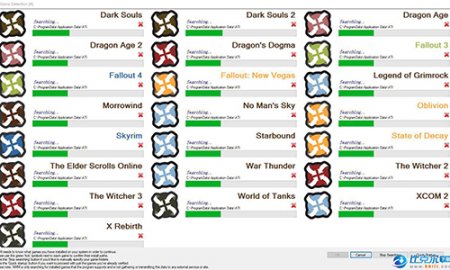
Як користуватися Nexus Mod Manager. Можливості й особливості програми
Nexus Mod Manager - додаток, що дозволяє без додаткових зусиль з боку користувача здійснювати контроль за встановленням, порядком розташування і
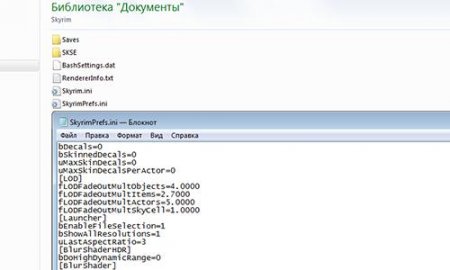
Технічні проблеми гри "Скайрим": лаунчер не бачить файли, не працює консоль. Способи вирішення
Рішення технічних проблем по установці і використанню модифікацій в Skyrim: налаштування лаунчер з допомогою редагування конфігураційних файлів гри і
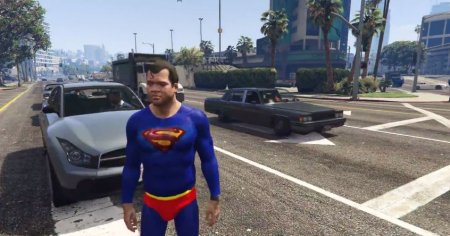
Моди на ГТА 5: опис
GTA 5 - крайня і найпопулярніша частина серії від Rockstar. Неймовірна затребуваність і мільйонна фанбаза по всьому світу постійно поповнюється. За

Стильні аддони для WoW і їх налаштування: Shadow Unit Frames, X-Perl та інші
Сьогодні ми підготували невелику підбірку одних із самих стильних аддонов для популярної гри World of Warcraft. Всередині статті можна знайти